Много мобилни приложения и десктоп програми предлагат интересни възможности за записване, но истината е: нищо не бива с ръкописни бележки. Писането може да бъде по-ефективно, но дори и експертите ще ви кажат, че писането на ръка ви позволява да научите по-добре, да запазите повече информация и да стимулирате мозъка си.
Поради тези причини, подсъзнателно или не, много студенти и професионалисти все още избират аналогови бележки за скоростта на клавиатурата и търсените думи.
Но ако сте романтичен почерк, който приема технология, не е нужно да избирате между удобствата на технологията и комфорта на писалката. Запознайте се с Echo Smartpen от Livescribe.
Докато Smartpen ви позволява да приемате традиционните мастилни бележки, той едновременно прави цифрово копие на всичко, което пишете. И ето кога се случва истинската магия: Smartpen също записва всичко, което чувате или казвате, докато пишете. По-късно, ако докоснете дума, Smartpen ще възпроизведе каквото е записано в момента, в който са били направени тези бележки.
Записаният звук е прикрепен към бележките. Сега това е полезно.
Echo Smartpen не е нов, но с учебната година в близкото време, сега е добър момент да се потопите дълбоко в тази впечатляваща технология. Следвайте това ръководство, за да разберете как работи Smartpen, как да го настроите, както и няколко съвета и трикове, които научих по пътя.

Основите
Тайната на Smartpen е нейната патентована хартия. Всяка страница в специализираната ви тетрадка е картографирана с хиляди точки, които Smartpen използва за проследяване на вашето писане, дигитализиране на бележките и закрепване на звука.
За да си водите бележки със звук, просто натиснете бутона "запис" в долната част на всяка страница и започнете да пишете. Можете да направите пауза, за да направите почивка, и да спрете изцяло, за да прекратите тази сесия за записване.

След това, ако натиснете някоя дадена дума, звукът, записан в момента, в който е била написана думата, ще се възпроизведе. По този начин можете да се върнете и да изясните какво сте написали, или дори да наваксате всичко, което може да сте пропуснали.
Този процес на записване със звук и възпроизвеждането им е основният начин, по който се използва Smartpen. Неговите функции надхвърлят това, но за това въведение ще се съсредоточим върху тази дейност.
Използване на програмата Desktop LiveScribe
Красотата на Echo Smartpen е, че нейният капацитет надхвърля хартията. Софтуерът Livescribe Desktop, който може да бъде свален безплатно, въвежда елемента на цифровизирани бележки.
Когато свържете Echo Smartpen към компютъра с помощта на предоставения микро-USB кабел, софтуерът Livescribe бързо синхронизира бележките със съответния звук. Бележките могат да се преглеждат, възпроизвеждат, експортират и организират в нови папки.
Бележките със свързан звук се появяват в зелено. Емулирайки преживяването на страницата, кликването върху дума ще подкани звука и ще възпроизведе в реално време вашето notetaking. Тези интерактивни бележки се наричат "Пенекстури".
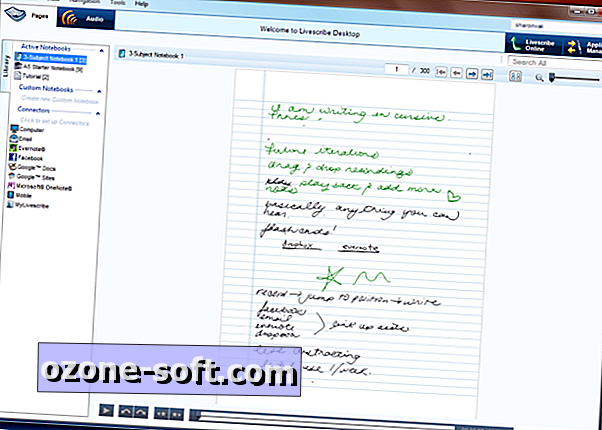
Експортиране на цифрови бележки и аудио
Независимо дали искате да споделите бележките си със съученик, да ги качите в профила си в облака или да ги запишете на компютъра си, Livescribe ви позволява да експортирате аудио записи, Pencasts или само писмени бележки със софтуера на работния плот.
За да експортирате бележки, Ctrl-кликнете, за да изберете всички бележки, които искате да експортирате. След това щракнете с десния бутон върху вашата селекция и изберете "Изпращане на X страници до ..." След това ще изберете дестинацията, като Evernote, Компютър, Google Документи и др. И накрая, ще изберете да експортирате бележките като .PDF, .Pencast (специален PDF формат), .m4a (аудио) или .PNG.
Ако искате бърз достъп до идеалния звуков запис, отворете раздела „Аудио“ най-горе. Ще изпълните същия процес, за да експортирате тези аудио файлове. Това е чудесно за споделяне на дълги лекции с приятели.
Съвети и трикове на Echo Smartpen
Сега, след като знаете основите на Echo Smartpen, разгледайте тези малко известни съвети и трикове, за да извлечете максимума от тази забележителна писалка.
Направете аудио-базиран лист за изследване

Къде беше това, когато бях в колежа? Ако трябва да запомните термини, можете да създадете звуков лист за изследване с помощта на Echo Smartpen.
Първо напишете всички условия, които трябва да изучите, на един лист. Когато приключите, запишете дефинициите за всеки термин. За да направите това, докоснете Запис, докоснете думата, кажете дефиницията и натиснете Stop. Повторете този процес за всички условия.
Не само, че това е по-бързо от правенето на флашкарти, но може също да откриете, че се възползвате повече от изслушването на определенията.
Качвайте бележки в облака с линията за стартиране
В страничната лента на програмата Livescribe Desktop ще видите списък с конектори. Идеята е да можете да синхронизирате качените си бележки с някоя от тези услуги, ако ги използвате.
Е, има по-бърз и по-ефективен начин да се направи това, използвайки нещо, наречено "Launch Line".
Преди да направите това обаче, уверете се, че сте свързали профилите си в облака с профила си в Livescribe. Можете да направите това, като щракнете двукратно върху дадена облачна услуга в страничната лента на софтуера на работния плот и да влезете, като използвате съответното потребителско име и парола.
Сега, когато правите бележки и осъзнавате, че ще искате да ги синхронизирате с облачна услуга, начертайте кратка хоризонтална линия напред-назад (припокриване) на тази страница с бележки. Вашето перо ще каже: "Команда?"
Над линията напишете услугата, с която искате да синхронизирате тези бележки, като Evernote. След това докоснете всяка страница (навсякъде в бележника), която искате да синхронизирате. Когато приключите, натиснете два пъти. Следващият път, когато синхронизирате писалката с Livescribe Desktop, тези бележки ще бъдат автоматично качени в избраната облачна услуга.

Добавете бележки към предварително записан звук
Ето един бърз съвет, за който не са запознати много потребители. Ако възпроизвеждате звук, или като го търсите в писалката, или чрез докосване на бележките, записани в него, всички бележки, които правите по време на възпроизвеждане, също ще бъдат свързани с този звук.
Използвайте писалката само като аудио записващо устройство

Ако сте наоколо без тетрадка и искате да използвате Smartpen само като аудио рекордер, можете да го направите чрез продължително натискане на бутона за захранване. След няколко секунди писалката ще издаде звуков сигнал, за да покаже, че записът е започнал. За да спрете записа, просто натиснете веднъж бутона за захранване и файлът ще бъде запазен.
Можете да възпроизведете този файл по-късно, като докоснете бутона за менюто (кръст с четири стрелки) на всяка страница на бележника. Отидете в Главно меню> Преиграване на хартия> Възпроизвеждане на сесия и намерете записа. Докато я възпроизвеждате, всички бележки, които правите, ще бъдат синхронизирани с този записан звук. Neat!













Оставете Коментар